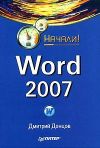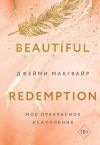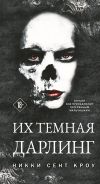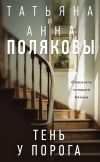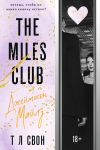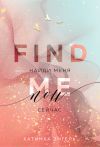Текст книги "Аппаратные средства персональных компьютеров"

Автор книги: Валентин Соломенчук
Жанр: Компьютерное Железо, Компьютеры
сообщить о неприемлемом содержимом
Текущая страница: 18 (всего у книги 34 страниц)
При нажатии любой клавиши контроллер клавиатуры (специализированный микропроцессор) вырабатывает два скан-кода, соответствующих позиции этой клавиши, которые передаются в компьютер. Первый скан-код вырабатывается, когда нажимается клавиша, а второй – при ее отпускании. Чтобы отличить второй скан-код, он предваряется посылкой байта со значением F0h.
При получении байта от клавиатуры чипсет системной платы формирует сигнал аппаратного прерывания IRQ 1. Появление такого прерывания однозначно требует от процессора начать выполнение подпрограммы BIOS, отвечающей за обработку сигналов клавиатуры. Если полученный байт является скан-кодом нажатой или отпущенной клавиши, то его значение будет записано в буфер клавиатуры, который занимает 32 байта и имеет начальный адрес 0040:001А. Служебные коды, которые может вырабатывать контроллер клавиатуры, передаются для обработки другим подпрограммам BIOS. Блок-схема принципа обработки скан-кодов клавиатуры показана на рис. 7.9.

Рис. 7.9. Принцип обработки скан-кодов клавиатуры
В буфере клавиатуры для кода клавиши отводится по 2 байта, т. е. он рассчитан на 16 символов. Чтобы можно было вводить неограниченное количество символов, буфер клавиатуры работает по принципу FIFO («первым вошел – первым ушел»). Принцип работы буфера клавиатуры показан на рис. 7.10 (адреса указаны в шестнадцатеричном счислении).

Рис. 7.10. Принцип работы буфера клавиатуры
После того как скан-код клавиши помещен в буфер клавиатуры, его может прочитать любая программа однозадачной операционной системы, например MS-DOS. В многозадачной операционной системе Windows служебные подпрограммы отлеживают, чтобы символы от клавиатуры получала активная в момент ввода символа программа.
Конструкция клавиатурыНекогда клавиатуры собирались из отдельных клавиш, в которых были одна или несколько групп механических контактов. Иногда в такую клавишу для повышения надежности срабатывания контактов помещалась даже микросхема. Сегодня же практически все клавиатуры используют пленочное контактное поле, а сама клавиша – это механический толкатель, снабженный резиновой «пружиной».
Внутри корпуса клавиатуры находится большой лист пленки, на котором токопроводящей краской нанесены контакты всех клавиш. Один из вариантов выполнения контактов показан на рис. 7.11. В этом случае пружина клавиши выполняется в виде резинового колокольчика, внутри которого есть кружочек токопроводящей резины. При нажатии на клавишу между контактами появляется электрическое соединение.

Рис. 7.11. Вариант выполнения контактов пленочной клавиатуры
Вы всегда можете вытащить любую клавишу, поддев ее с помощью тонкой отвертки, т. к. они снабжены простыми пластмассовыми защелками. Эта операция может потребоваться, например для того чтобы изменить раскладку QWERTZ на QWERTY, поменяв клавиши <Y> и <Z>. А вот чтобы получить доступ к контактам, надо разобрать корпус клавиатуры.
Примечание
Основная неисправность клавиатур – это заедание и разбалтывание клавиш, когда не получается надежного нажатия на клавишу. Практически, при активной работе с дешевой клавиатурой "неизвестного" производителя, она выходит из строя через месяц-другой, т. к. плохая пластмасса, неудачная конструкция узла трения клавиши и плохая резина пружины теряют свои первоначальные свойства. Ремонту такая клавиатура не подлежит.
Контактное поле может быть также сделано из трех пластмассовых листов. На верхнем и нижнем листе наносятся соответствующие контакты, а в среднем – вырубаются круглые отверстия. Клавиша при нажатии прижимает верхний лист к нижнему, замыкая контакты, находящиеся под толкателем клавиши. В этом случае клавиши чаще всего снабжаются обычными стальными пружинами, надеваемыми на толкатель.
Так как клавиш у клавиатуры много, а количество выводов у микросхемы контроллера клавиатуры ограничено, то все контакты объединяются в матрицу, которая последовательно сканируется – нажата клавиша или нет. Для примера на рис. 7.12 показана несколько упрощенная принципиальная электрическая схема клавиатуры К-157. Заметим, что для использования в качестве контроллера клавиатуры различными производителями выпускается большое количество микросхем, которые работают по одному и тому же алгоритму.

Рис. 7.12. Принципиальная электрическая схема клавиатуры К-157
На рис. 7.12 видно, что информационные линии Р10—Р25 и D0—D7 образуют клавиатурную матрицу, в узлах которой находятся контакты клавиш. Контроллер клавиатуры постоянно опрашивает состояние информационных линий. При замыкании любого контакта вырабатывается код клавиши, который передается в компьютер. Для синхронизации всех событий используется кварцевый резонатор XTAL.
Питание +5 В контроллер клавиатуры получает от системной платы компьютера, где может быть установлен плавкий предохранитель для защиты от перегрузки.
Для приема и передачи данных между клавиатурой и компьютером используются линии DATA и CLOCK.
Обратите внимание, что линия RESET (перезагрузка компьютера) не подключена к интерфейсному кабелю клавиатуры. В настоящее время эта линия считается резервом интерфейса клавиатуры.
Интерфейс клавиатурыДля клавиатур IBM PC AT был разработан интерфейс, у которого для подключения к системному блоку использовался разъем DIN с пятью контактами (рис. 7.13, я), популярный в бытовой аппаратуре. Длина интерфейсного кабеля может быть от 1 до 2 м. Для улучшения потребительских свойств кабель скручивается в виде пружины.

Рис. 7.13. Разъемы интерфейса клавиатуры: а – 5-контактный DIN; б – 6-контактный Mini DIN
Так как габариты устанавливаемого на системной плате стандартного разъема клавиатуры IBM PC AT слишком велики, то при разработке корпорацией IBM линии компьютеров типа IBM PS/2 был создан новый стандарт для интерфейса клавиатуры. Под него был использован 6-контактный разъем Mini DIN (рис. 7.13, б). Правда, компьютеры IBM PS/2 оказались не слишком популярны, но стандарт на подключение клавиатуры стал использоваться и другими производителями.
К счастью для пользователей, электрические характеристики обоих стандартов интерфейса клавиатура одинаковы (табл. 7.1), поэтому клавиатуру с разъемом DIN можно подключить к разъему Mini DIN, используя переходник, и наоборот. Заметим, что подключать и отключать клавиатуру от системной платы форм-фактора АТХ, использующего стандарт PS/2, можно только при выключенном питании компьютера.
Таблица 7.1. Соответствие выводов разъемов интерфейса клавиатуры

В последнее время наметилась тенденция отказа даже от малогабаритных разъемов PS/2, поэтому новейшие клавиатуры обзавелись интерфейсом USB. В беспроводных клавиатурах может использоваться инфракрасный порт.
Манипулятор «мышь»
Манипулятор типа «мышь» (обычно везде и всюду говорят и пишут более кратко – мышь), самое простое и популярное средство ввода информации в компьютер. Более того, работать без мыши в операционной среде Windows с графическим интерфейсом практически невозможно, что ощущают на себе пользователи, когда хвостатый друг ломается (загрязнился шарик или обломался провод).
Манипулятор "мышь" после клавиатуры – наиболее многофункциональное устройство ввода. С помощью мыши пользователь управляет перемещением курсора на экране в любом направлении, т. к. при передвижении мыши по поверхности стола курсор послушно двигается в том же направлении и с такой же скоростью. Нажатие на левую кнопку мыши в графическом редакторе, если, например, установлен режим Карандаш, оставляет видимый след при передвижении курсора. В операционной системе Windows, подведя курсор с помощью мыши к изображению какой-либо кнопки, можно щелчком левой кнопки мыши имитировать нажатие клавиши <Enter>. По статистике нынешний пользователь более 80 % времени работы за компьютером пользуется мышью. Появляются даже предложения вообще отказаться от использования клавиатуры, заменив ввод с клавиатуры символов на голосовое управление.
Сегодня многие пользователи считают, что мышь была разработана специально для персональных компьютеров совсем недавно. Но если посмотреть на ее первые экземпляры – угловатые, тяжелые, невзрачные коробки, которые не так уж легко держать в руке, то сразу веришь, что изобретена она в начале 60-х годов прошлого века. Автор мыши, Дуглас Энгельбарт, работал в Стэнфордском исследовательском институте над проектом по развитию человеческого интеллекта (в то время – обычная фантастика), который финансировался NASA. Основная цель разработки нового манипулятора – это получить более удобный инструмент ввода графической информации в компьютер, чем световое перо и джойстик.
Конструкция манипулятора "мышь" была запатентована Стэнфордским институтом, как и многие другие устройства, лишь для того чтобы застолбить данную идею, т. к. в то время было трудно представить светлое будущее нового устройства. Как говорит автор – он лишь через несколько лет узнал, что лицензия была продана компании Apple за $40 000.
Почти за сорок лет конструкция мыши (mouse) претерпела не так много изменений. Только лишь когда развитие микроэлектроники позволило поместить в одной маленькой микросхеме всю электронную начинку мыши, появились изящные и удобные корпуса. На рис. 7.14 показаны фотографии нескольких представителей семейства хвостатых помощников: от самых простых – с двумя кнопками и не слишком причудливым корпусом, до эргономических моделей, удобно лежащих в руке, снабженных дополнительными колесиками и кнопками.

Рис. 7.14. Манипуляторы «мышь»: а – двухкнопочная Genius Easy Pro с USB-интерфейсом; б – трехкнопочная Logitech Pilot First; в – Microsoft Intellimouse мышь PS/2
Наиболее распространенная и дешевая мышь имеет две кнопки (рис. 7.14, а) – левую, наиболее часто используемую, и правую, предназначенную для вызова вспомогательных функций. Почти также популярна мышь с тремя кнопками (рис. 7.14, б), но средняя в среде Windows практически не используется. В последнее время пользуется популярностью модель с колесиком (рис. 7.14, в), которое применяется для вертикальной прокрутки окна, колесико прокрутки может дополнительно выполнять и функцию кнопки. Кроме мышей, показанных на рис. 7.14, существуют конструкции с одной или четырьмя кнопками (иногда дополнительные кнопки помещают на боковой поверхности мыши), предлагаются также мыши, на которых установлено второе колесико для горизонтальной прокрутки.
Конструкция мышиЕсли перевернуть мышь вверх «брюшком» (рис. 7.15), можно увидеть резиновый шарик, закрытый крышкой с круглым отверстием. Этот шарик (рис. 7.16, а) и есть главное действующее лицо. Хотя в шарике нет ни грамма электроники, но именно от его работы зависит – получит пользователь удовлетворение от работы на компьютере или будет вспоминать плохими словами его производителей и продавцов. Если шарик передает движение мыши курсору точно и без рывков, человек занимается своим делом, работая с мышью на подсознательном уровне. А вот если трудно установить курсор в нужное место, или он двигается рывками, то виноват в этом загрязнившийся шарик, впрочем, может быть вам вообще досталась мышь неудачной конструкции.

Рис. 7.15. «Брюшко» мыши

Рис. 7.16. Основные элементы мыши: а – шарик; б – валик с прорезями; в – «внутренний мир» мыши
Когда вы ведете мышь по столу, шарик свободно вращается в любом направлении. Внутри же мыши находятся два пластмассовых валика с дисками (рис. 7.16, б), которые снабжены прорезями или отверстиями для измерения координат X и Y. Валики расположены перпендикулярно друг другу (рис. 7.16, в) и касаются поверхности резинового шарика. Скорость вращения валиков с дисками Х и Y пропорциональна скорости движения мыши.
Для преобразования перемещения мыши в цифровые данные с двух сторон каждого диска установлены светодиод и фотоприемник. Отверстия или прорези в дисках модулируют световой поток, формируя поток импульсов. Сигналы от фотоприемников поступают на контроллер мыши (специализированная микросхема), который определяет как перемещается мышь – в каком направлении, с какой скоростью. Так как на каждой координате используются два фотоприемника, чаще всего, фотодиода, то направление вращения определяется по порядку засвечивания фотодиодов, а скорость, точнее, пройденное расстояние, рассчитывается по количеству импульсов от фотодатчиков.
Разрешение мыши, т. е. то, с какой точностью мышь фиксирует пройденное расстояние, измеряется в DPI (dot per inch – количество точек на дюйм) и зависит от конструкции мыши. Для большинства продаваемых сегодня манипуляторов "мышь" DPI находится в диапазоне от 200 до 900.
На рис. 7.17 показана принципиальная электрическая схема одной из моделей мыши, в которой используется микросхема ЕМ84530 производства компании EMM (http://www.szxad.com). Информация о перемещении мыши и состоянии ее кнопок передается по интерфейсу в компьютер, где подпрограмма BIOS, обрабатывая полученные данные, отвечает на соответствующие запросы операционной системы.

Рис. 7.17. Принципиальная электрическая схема мыши с микросхемой ЕМ84530
Так как шарик мыши выступает из корпуса на пару миллиметров, то механическая мышь правильно работает только на ровной поверхности, которая обеспечивает хорошее сцепление с резиновым шариком. При загрязнении поверхности шарика или неровной поверхности стола движение курсора на экране становится прерывистым. Для обеспечения нормальной работы мыши используют специальные коврики (Mouse Pad), покрытые пленкой с каким-либо рисунком. Применив такой коврик, можно более точно управлять движением курсора, а также уменьшить загрязнение шарика мыши.
Подключение мышиСовет
Коврик для мыши желательно примерно раз в год менять, т. к. он постепенно теряет форму, изгибаясь по краям, а шарик мыши следует регулярно промывать теплой мыльной водой или протирать спиртом, вынув его из корпуса. При большом беспорядке на рабочем столе, особенно, если тут же пить лимонад, кофе и крошить бутерброды, бытовая грязь попадает внутрь корпуса мыши, выводя из строя ее механику. Кроме того, активное использование мыши любителями компьютерных игр стачивает пластмассовые вкладыши на корпусе мыши, обеспечивающие правильный зазор между корпусом и поверхностью стола или коврика. Ремонт загрязненной мыши возможен, но лучше купить новую, т. к. истираются и внутренние пластмассовые узлы трения.
Мышь стала обязательной принадлежностью компьютеров линии IBM PC только после появления графического интерфейса Windows, поэтому для ее подключения сначала использовался стандартный последовательный интерфейс RS-232 (рис. 7.18, а), для которого есть термин Serial, потом интерфейс PS/2 (рис. 7.18, б), а в последнее время усиленно внедряется интерфейс USB (рис. 7.18, в). Также используются комбинации интерфейса USB с инфракрасным и радиопортами. Другие способы подключения мыши либо экзотичны, либо редко используемы.

Рис. 7.18. Интерфейсные разъемы мыши: а – RS232; б – PS/2; в – USB
При использовании мыши с интерфейсом Serial она подключается к любому из двух портов RS-232 и занимает аппаратное прерывание 3 или 4. Каких-либо дополнительных драйверов в операционной системе Windows для такой мыши загружать не надо. Операционная система автоматически определяет наличие мыши, подключенной к портам COM1—COM4, и регистрирует ее.
Мышь с интерфейсом PS/2 использует прерывание 12 (рис. 7.19). Изменить номер этого прерывания нельзя.

Рис. 7.19. Прерывание мыши, подключенной к порту PS/2
Так как электрические параметры интерфейсов PS/2 и Serial для манипуляторов «мышь» одинаковы, то с помощью переходника их можно подключать к любому интерфейсу компьютера. Например, мышь Serial через переходник подключается к порту PS/2, а мышь PS/2 к порту RS-232. Практически, всегда желательно подключать мышь к порту PS/2, даже если у вас мышь Serial. Соответствие выводов разъемов мышей Serial и PS/2, а также интерфейса RS-232 приведено в табл. 7.2.
Таблица 7.2. Соответствие выводов разъемов интерфейсов мыши и RS-232

Мышь с интерфейсом USB может подключаться к USB-порту в любое время, даже если к компьютеру подключена мышь с другим интерфейсом. В этом случае курсором на равных основаниях управляют обе мыши. Конфликтов между ними не наблюдается. Правда, до этого в операционной системе должны быть правильно установлены драйверы USB, которые часто после инсталляции операционной системы надо устанавливать дополнительно. Исключение для Windows 9х составляют системные платы с чипсетом 440ВХ, для которых не требуются дополнительные драйверы.
Современные мыши с интерфейсом USB обладают очень полезным свойством – их контроллер автоматически определяет, к какому типу интерфейса подключена мышь. Поэтому мышь USB можно через переходник подключать к портам PS/2 и RS-232.
Оптическая мышьПримечание
В 9-контактном разъеме мыши выводы 4–6 могут быть соединены.
Постоянные проблемы с загрязнением шарика у механических манипуляторов «мышь» заставили производителей искать новые технологии. Наиболее удачным оказалось использование в таких простых устройствах решений, найденных при разработке цифровых фотокамер. Теперь на полках магазинов во множестве имеются манипуляторы «мышь» с оптическим датчиком, которым не нужны традиционные коврики, периодическая чистка шарика и направляющих.
Внешне оптическая мышь (применяется термин "бесконтактная мышь"), мало отличается от традиционной. Точно такой же хвостик-провод, корпус, кнопки, колесики. Но внизу, на месте резинового шарика, теперь прозрачное окошко, в котором светится светодиод.

Рис. 7.20. Оптическая мышь
Внутренняя конструкция оптической мыши очень проста. Небольшая плата, на которой смонтированы контроллер мыши и оптический блок (рис. 7.21), состоящий из фотоприемника и мощного светодиода, испускающего луч света под углом примерно в 30° к плоскости дна мыши. Так поскольку измерения перемещения мыши используется луч света, то оптическая мышь может работать на любой поверхности, вплоть до коленки пользователя, где механическая мышь начинает пробуксовывать. В принципе, даже не нужен непосредственный контакт корпуса мыши с какой-либо поверхностью, т. к. фотодатчик реагирует на перемещение мыши на расстоянии примерно 2 см. Например, можно взять оптическую мышь в руку, повернуть ее на 90° и поднести к вертикальной стенке.

Рис. 7.21. Оптический блок бесконтактной мыши
Когда мышь не двигается, светодиод уменьшает свою яркость для экономии электроэнергии. Как только мышь сдвинется с места, яркость свечения становится максимальной (заметим, опасной для зрения). При движении контроллер мыши получает информацию от сложного фотодатчика и рассчитывает траекторию движения мыши.
Оптические мыши используют точно такие же интерфейсы, как и механические, хотя чаще всего применяется универсальный способ подключения, как у мыши с USB-интерфейсом.
Беспроводные мышиБольше всего неудобств пользователю доставляет интерфейсный провод мыши, который вечно путается и цепляется. Чтобы избавиться от него, используют радио– или инфракрасный интерфейсы. Подобные мыши пока чаще всего используются с ноутбуками. У современных настольных персональных компьютеров имеется инфракрасный интерфейс IrDa, но мыши с таким интерфейсом весьма редки.
Радиоинтерфейс только совсем недавно начал применяться для недорогих устройств. И для таких устройств, как мышь и клавиатура, увы, чаще всего предлагаются слишком простые варианты радиоинтерфейса. В таких случаях используются радиоканалы в частотном диапазоне 2400,5 —2483,5 МГц, а пользователь сам выбирает желаемый ему радиоканал. То есть на одном канале может работать кто угодно, даже сосед за стенкой. "Дальнобойность" радиоинтерфейса составляет от 2 до 7 м (а, возможно, и дальше). А поскольку каких-либо средств идентификации не предусмотрено, то вы вполне можете управлять курсором не только своего компьютера, но и соседа, который потом долго будет искать новый "вирус".
Кстати, использование дешевой реализации радиоинтерфейса открывает такую брешь в системе безопасности компьютера, какая не снилась даже самому крутому хакеру. Если пользователь использует комплект клавиатура—мышь с радиоинтерфейсом, то через некоторое время, применив чувствительный радиоприемник и магнитофон, хакер будет в курсе всех проблем пользователя, а для получения паролей и логинов ему даже не потребуются какие-либо программы для взлома.
Наиболее часто для беспроводных манипуляторов "мышь" используют комбинированный интерфейс, когда в компьютере к портам RS-232 или USB подключается дополнительный блок, который содержит инфракрасный приемник, принимающий данные от мыши. В беспроводную мышь встраивают инфракрасный светодиод, луч которого модулируется данными от датчика перемещения мыши. Точно так же работают и различные дешевые модели мышей с радиоинтерфейсом.
Беспроводная мышь питается от батареек. Соответственно, когда батарейки садятся, начинаются проблемы. Визуально это проявляется в прерывистом перемещении указателя мыши, и у пользователя появляется чувство, что шарик мыши проскальзывает по коврику. В какой-то мере такие побочные эффекты можно компенсировать изменением положения блока с фотоприемником или антенной, но наиболее правильно – установить новые батарейки.
Правообладателям!
Это произведение, предположительно, находится в статусе 'public domain'. Если это не так и размещение материала нарушает чьи-либо права, то сообщите нам об этом.